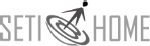 |
gruppo italiano
seti@home |
mconsult |
| seti@home, istruzioni e configurazione software Boinc | ||
| FAQ :: partecipa anche tu :: team classico :: team Boinc :: sito ufficiale :: news in inglese :: Seti Classic | ||
| Installare BOINC utilizzando il programma di installazione. Terminata l'installazione cliccare 2 volte sull icona boinc apparsa sul system tray Finito! Il software Ŕ pronto per ricevere le unitÓ, elaborarle e inviarle al centro Seti@home. Il BOINC work manager controlla l'utilizzo della cpu, del disco
e della rete del tuop pc. Generalmente parte all'avvio della macchina. E'
rappresentato da un'icona nel system tray.
quando l'icona lampeggia c'Ŕ un messaggio di errore non letto sul work manager. Per vederlo, apri il work manager alla sezione messaggi. La finestra del work manager ha diverse funzioni:
Nel men¨ del work manager ci sono queste voci:
I men¨ e gli altri testi sul work manager possono essere visualizzati anche in italiano. Nella cartella di installazione, generalmente c:\programmi\boinc troverete diverse cartelle relative ai linguaggi disponibili. Copiate il file language.ini contenuto nella sottocartella 'it' nella cartella c:\programmi\boinc. Il BOINC screensaver si pu˛ attivare usando le proprietÓ dello
schermo. Lo screensaver disegna il grafico dell'applicazione durante i
momenti di pausa del pc. |